windows操作系统是目前比较多人在使用的计算机操作系统,也是比较为人熟知的.那么如何安装windows操作系统呢?下面小编就教大家简单的借助工具给windows操作系统安装步骤.
windows操作系统是目前比较多人在使用的计算机操作系统,也是比较为人熟知的.那么如何安装windows操作系统呢?很多小伙伴都不知道需要进行如何操作, 那么下面小编就教大家简单的借助工具给windows操作系统安装步骤.
windows操作系统安装步骤
【如何安装win7系统教程 windows操作系统的安装步骤演示】1.回到桌面后, 我们打开桌面上一个叫魔法猪的重装系统软件, 进入其首页当中, 可以看见有很多的原版系统镜像, 我们选择一个需要安装的系统, 单击安装即可 。

文章插图
2.在这个页面中可以选择我们喜欢的系统软件, 选择完成它将跟系统一起被我们下载到一起, 没有的话, 直接跳过忽略安装即可 。

文章插图
3.软件开始下载系统镜像文件和一些系统文件, 我们等待加载完成即可 。
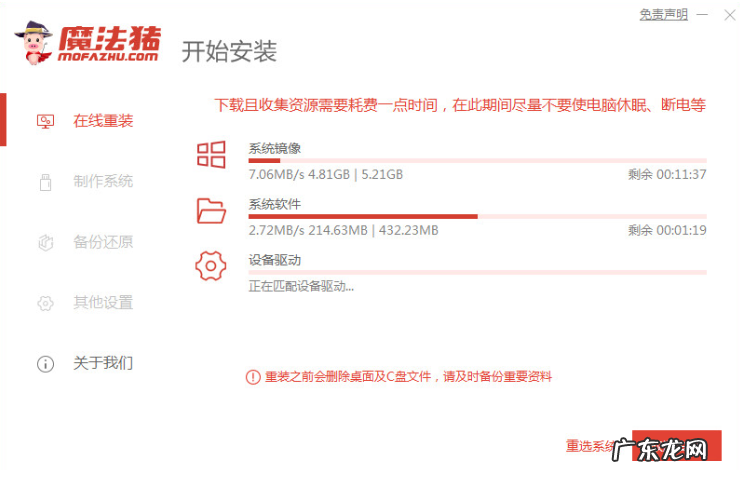
文章插图
4.当上述操作完成以后, 软件就会提示我们需要进行重启的操作, 此时点击页面当中的立即重启 。
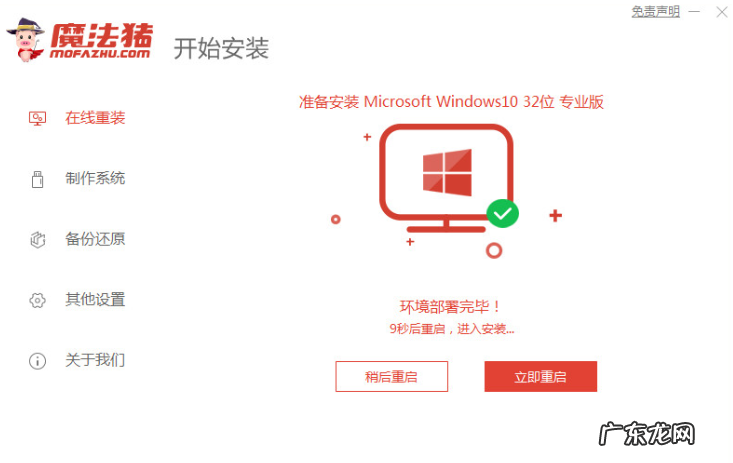
文章插图
5.重启时需要进入到启动菜单的选项当中, 我们选择第二个带有pe的选项进入其中 。

文章插图
6.此时装机工具会帮助我们进行安装系统的操作, 完成之后, 就会再次进行重启 。

文章插图
7.最后进入到我们新安装的操作系统页面时, 此次的安装系统就结束啦 。

文章插图
以上就是windows操作系统安装步骤的内容, 你学会了吗, 赶快去试试吧 。
- 系统安装步骤windows10 windows10专业版系统下载安装步骤
- windows家庭版怎么安装 windows10家庭版系统下载安装教程
- windows7怎么重装系统 笔记本怎么重装系统win7的教程图解
- 搬家后客厅里的沙发教你如何摆放
- 云骑士u盘下载 云骑士U盘装win7系统教程
- xp一键重装系统win7 电脑一键重装win7系统教程
- w7系统下载32位纯净版 win7系统下载32位纯净版地址
- 淘宝新品上架多久后能被看到?如何做好产品优化?
- 淘宝新品上架后几天打新品标?如何获取新品标?
- 淘宝重复铺货定义是什么?如何定义?
特别声明:本站内容均来自网友提供或互联网,仅供参考,请勿用于商业和其他非法用途。如果侵犯了您的权益请与我们联系,我们将在24小时内删除。
